我觉得你可能是有后台服务....
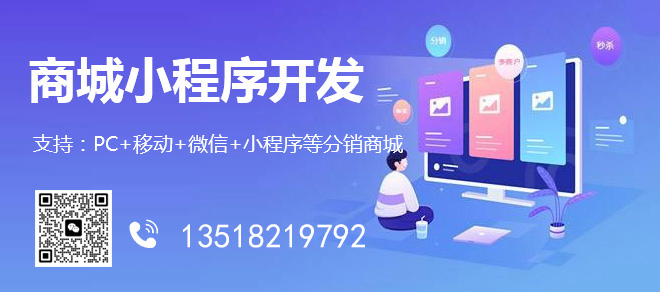
网站建设哪家好,找成都创新互联公司!专注于网页设计、网站建设、微信开发、微信小程序、集团企业网站建设等服务项目。为回馈新老客户创新互联还提供了桑植免费建站欢迎大家使用!
强烈建议按以下步骤做一下..
配好系统对付病毒(文摘)分类:报刊文摘
电脑安全问题一直以来都是个最重要的一个问题,也是电脑爱好者最关心的一个问题。它是个大话题涉及到电脑的方方面面,三言两语是说不清楚的,也不是几天就能够学会的。在这里我总结了一些系统安全配置方面的知识,希望对大家有所帮助。因为只有一台安全的电脑才可以预防病毒的骚扰、抵御黑客的入侵。
一、安装过程
1、有选择性地安装组件
安装操作系统时请用NTFS格式, 不要按Windows 2000的默认安装组件,本着“最少的服务+最小的权限=最大的安全”原则,只选择安装需要的服务即可。例如:不作为Web服务器或FTP服务器就不安装IIS。常用Web服务器需要的最小组件是: Internet 服务管理器、WWW服务器和与其有关的辅助服务。如果是默认安装了IIS服务自己又不需要的就将其卸载。卸载办法:开始----设置----控制面板----添加删除程序----添加/删除Windows组件,在“windows组件向导”的“组件(C):”中将“Internet信息服务(IIS)”前面小框中的√去掉,然后“下一步”就卸载了IIS。
2、网络连接
在安装完成Windows 2000/XP操作系统后,不要立即连入网络,因为这时系统上的各种程序还没有打上补丁,存在各种漏洞,非常容易感染病毒和被入侵,此时应该安装杀毒软件和防火墙。杀毒软件和防火墙推荐使用卡巴斯基、诺顿企业版客户端(若做服务器则用服务端)和ZoneAlarm防火墙。接着,再把下面的事情做完后再上网。
二、正确设置和管理账户
1、停止使用Guest账户,并给Guest 加一个复杂的密码。所谓的复杂密码就是密码含大小写字母、数字、特殊字符(~!@#¥%《》,。?)等。比如象:“G7Y3,^)y。
2、账户要尽可能少,并且要经常用一些扫描工具查看一下系统账户、账户权限及密码。删除停用的账户,常用的扫描软件有:流光、HSCAN、X-SCAN、STAT SCANNER等。正确配置账户的权限,密码至少应不少于8位,比如:"3H.#4dj1)~w",呵呵……让他破吧!!这样的密码他可能把机子跑烂也跑不出来哦 ^_^
3、增加登录的难度,在“账户策略→密码策略”中设定:“密码复杂性要求启用”,“密码长度最小值8位”,“强制密码历史5次”,“最长存留期 30天”;在“账户策略→账户锁定策略”设定:“账户锁定3次错误登录”,“锁定时间30分钟”,“复位锁定计数30分钟”等,增加了登录的难度对系统的安全大有好处。
4、把系统Administrator账号改名,名称不要带有Admin等字样; 创建一个陷阱帐号,如创建一个名为“Administrator”的本地帐户,把权限设置成最低,什么事也干不了,并且加上一个超过10位的超级复杂密码。这样可以让那些“不法之徒”忙上一段时间了,并且可以借此发现他们的入侵企图。
三、正确地设置目录和文件权限(这步可以在以后做)
为了控制好服务器上用户的权限,同时也为了预防以后可能的入侵和溢出,还必须非常小心地设置目录和文件的访问权限。Windows 2000/XP Pro的访问权限分为:读取、写入、读取及执行、修改、列目录、完全控制。在默认的情况下,大多数的文件夹对所有用户(Everyone这个组)是完全控制的(Full Control),您需要根据应用的需要重新设置权限。在进行权限控制时,请记住以下几个原则:
一权限是累计的,如果一个用户同时属于两个组,那么他就有了这两个组所允许的所有权限。
②拒绝的权限要比允许的权限高(拒绝策略会先执行)。如果一个用户属于一个被拒绝访问某个资源的组,那么不管其他的权限设置给他开放了多少权限,他也一定不能访问这个资源。
③文件权限比文件夹权限高。
④利用用户组来进行权限控制是一个成熟的系统管理员必须具有的优良习惯。
⑤只给用户真正需要的权限,权限的最小化原则是安全的重要保障。
⑥预防ICMP攻击。ICMP的风暴攻击和碎片攻击是NT主机比较头疼的攻击方法,而Windows 2000/2003应付的方法很简单。Windows 2000/2003自带一个Routing Remote Access工具,这个工具初具路由器的雏形。在这个工具中,我们可以轻易地定义输入输出包过滤器。如设定输入ICMP代码255丢弃就表示丢弃所有的外来ICMP报文。
四、网络服务安全管理
1、关闭不需要的服务
只留必需的服务,多一些服务可能会给系统带来更多的安全因素。如Windows 2000/2003的Terminal Services(终端服务)、IIS(web服务)、RAS(远程访问服务)等,这些都有产生漏洞的可能。
2、关闭不用的端口。
3、只开放服务需要的端口与协议。
具体方法为:按顺序打开“网上邻居→属性→本地连接→属性→Internet 协议→属性→高级→选项→TCP/IP筛选→属性”,添加需要的TCP、UDP端口以及IP协议即可。根据服务开设口.
常用的TCP口有:80口用于Web服务;21用于FTP服务;25口用于SMTP;23口用于Telnet服务;110口用于POP3(邮件服务)。
常用的UDP端口有:53口-DNS域名解析服务;161口-snmp简单的网络管理协议。8000、4000用于OICQ,服务器用8000来接收信息,客户端用4000发送信息。如果没有上面这些服务就没有必要打开这些端口。
4、禁止建立空连接
Windows 2000/XP的默认安装允许任何用户可通过空连接连上服务器,枚举账号并猜测密码。空连接用的端口是139,通过空连接,可以复制文件到远端服务器,计划执行一个任务,这就是一个漏洞。可以通过以下两种方法禁止建立空连接:
A:修改注册表中Local_Machine\System\CurrentControlSet\Control\LSA-RestrictAnonymous 的值为1。
B:修改Windows 2000的本地安全策略。设置“本地安全策略→本地策略→选项”中的RestrictAnonymous(匿名连接的额外限制)为“不容许枚举SAM账号和共享”。
Windows 2000/XP的默认安装允许任何用户通过空连接得到系统所有账号和共享列表,这本来是为了方便局域网用户共享资源和文件的,但是,同时任何一个远程用户也可以通过同样的方法得到您的用户列表,并可能使用暴力法破解用户密码给整个网络带来破坏。很多人都只知道更改注册表Local_Machine\System\CurrentControlSet\Control\LSA-RestrictAnonymous = 1来禁止空用户连接,实际上Windows 2000/XP的本地安全策略里(如果是域服务器就是在域服务器安全和域安全策略里)就有RestrictAnonymous选项,其中有三个值:“0”这个值是系统默认的,没有任何限制,远程用户可以知道您机器上所有的账号、组信息、共享目录、网络传输列表(NetServerTransportEnum)等;“1”这个值是只允许非NULL用户存取SAM账号信息和共享信息;“2”这个值只有Windows 2000/XP才支持,需要注意的是,如果使用了这个值,就不能再共享资源了,所以还是推荐把数值设为“1”比较好。
五、关闭无用端口和修改3389端口
Windows的每一项服务都对应相应的端口,比如众如周知的www服务的端口是80,smtp是25,ftp是21,win2000/XP安装中这些服务都是默认开启的。对于个人用户来说确实没有必要,关掉端口也就是关闭了无用的服务。
关闭这些无用的服务可以通过“控制面板”的“管理工具”中的“服务”中来配置。
1、关闭7.9等等端口:关闭Simple TCP/IP Service,支持以下 TCP/IP 服务:Character Generator, Daytime, Discard, Echo, 以及 Quote of the Day。
2、关闭80口:关掉WWW服务。在“服务”中显示名称为"World Wide Web Publishing Service",通过 Internet 信息服务的管理单元提供 Web 连接和管理。
3、关掉25端口:关闭Simple Mail Transport Protocol (SMTP)服务,它提供的功能是跨网传送电子邮件。
4、关掉21端口:关闭FTP Publishing Service,它提供的服务是通过 Internet 信息服务的管理单元提供 FTP 连接和管理。
5、关掉23端口:关闭Telnet服务,它允许远程用户登录到系统并且使用命令行运行控制台程序。
6、还有一个很重要的就是关闭server服务,此服务提供 RPC 支持、文件、打印以及命名管道共享。关掉它就关掉了win2k的默认共享,比如ipc$、c$、admin$等等,此服务关闭不影响您的共他操作。
7、还有一个就是139端口,139端口是NetBIOS Session端口,用来文件和打印共享,注意的是运行samba的unix机器也开放了139端口,功能一样。以前流光2000用来判断对方主机类型不太准确,估计就是139端口开放既认为是NT机,现在好了。
关闭139端口的方法是在“网络和拨号连接”——“本地连接”中选取“Internet协议(TCP/IP)”属性,进入“高级TCP/IP设置”“WINS设置”里面有一项“禁用TCP/IP的NETBIOS”,打勾就关闭了139端口。
对于个人用户来说,可以在以上各项服务属性设置中设为“禁用”,以免下次重启服务也重新启动后端口再次打开。现在你不用担心你的端口和默认共享了。
8、修改3389:打开注册表HKEY_LOCAL_MACHINE\System\CurrentControlSet\Control\Terminal Server\Wds\Repwd\Tds\Tcp, 看到那个PortNumber没有?0xd3d,这个是16进制,就是3389啦。我改XXXX这个值是RDP(远程桌面协议)的默认值,也就是说用来配置以后新建的RDP服务的,要改已经建立的RDP服务,我们去下一个键值:HKEY_LOCAL_MACHINE\SYSTEM\CurrentControlSet\Control\TerminalServer\WinStations这里应该有一个或多个类似RDP-TCP的子健(取决于你建立了多少个RDP服务),一样改掉PortNumber。
六、本地安全策略
1、通过建立IP策略来阻止端口连接
TCP端口:21(FTP,换FTP端口)23(TELNET),53(DNS),135,136,137,138,139,443,445,1028,1433,3389
TCP端口:1080,3128,6588,8080(以上为代理端口).25(SMTP),161(SNMP),67(引导)
UDP端口:1434(这个就不用说了吧)
阻止所有ICMP,即阻止PING命令
2、在这里我用关闭135端口来实例讲解
七、审核策略
具体方法:控制面板→管理工具→本地安全策略→本地策略→审核策略,然后右键点击下列各项,选择“安全性”来设置就可以了。
审核策略更改:成功,失败
审核登录事件:成功,失败
审核对象访问:失败
审核对象追踪:成功,失败
审核目录服务访问:失败
审核特权使用:失败
审核系统事件:成功,失败
审核账户登录事件:成功,失败
审核账户管理:成功,失败
密码策略:启用“密码必须符合复杂性要求","密码长度最小值"为6个字符,"强制密码历史"为5次,"密码最长存留期"为30天。
在账户锁定策略中设置:"复位账户锁定计数器"为30分钟之后,"账户锁定时间"为30分钟,"账户锁定值"为30分钟。
安全选项设置:本地安全策略→本地策略→安全选项→对匿名连接的额外限制,双击对其中有效策略进行设置,选择"不允许枚举SAM账号和共享",因为这个值是只允许非NULL用户存取SAM账号信息和共享信息,一般选择此项,然后再禁止登录屏幕上显示上次登录的用户名。
禁止登录屏幕上显示上次登录的用户名也可以改注册表HKEY_LOCAL_MACHINE\SOFTTWARE\Microsoft\WindowsNT\CurrentVesion\Winlogn项中的Don’t Display Last User Name串,将其数据修改为1
八、Windows日志文件的保护
日志文件对我们如此重要,因此不能忽视对它的保护,防止发生某些“不法之徒”将日志文件清洗一空的情况。
1. 修改日志文件存放目录
Windows日志文件默认路径是“%systemroot%\system32\config”,我们可以通过修改注册表来改变它的存储目录,来增强对日志的保护。
点击“开始→运行”,在对话框中输入“Regedit”,回车后弹出注册表编辑器,依次展开HKEY_LOCAL_MACHINE\SYSTEM\CurrentControlSet\Services\Eventlog后,下面的Application、Security、System几个子项分别对应应用程序日志、安全日志、系统日志。
我以应用程序日志为例,将其转移到“d:\abc”目录下。首先选中Application子项,在右栏中找到File键,其键值为应用程序日志文件的路径“%SystemRoot%system32configAppEvent.Evt”,将它修改为“d:abc\AppEvent.Evt”。接着在D盘新建“abc”目录,将“AppEvent.Evt”拷贝到该目录下,重新启动系统,这样就完成了应用程序日志文件存放目录的修改。其它类型日志文件路径修改方法相同,只是在不同的子项下操作。
2. 设置文件访问权限
修改了日志文件的存放目录后,日志还是可以被清空的,下面通过修改日志文件访问权限,防止这种事情发生,前提是Windows系统要采用NTFS文件系统格式。
右键点击D盘的CCE目录,选择“属性”,切换到“安全”标签页后,首先取消“允许将来自父系的可继承权限传播给该对象”选项勾选。接着在账号列表框中选中“Everyone”账号,只给它赋予“读取”权限;然后点击“添加”按钮,将“System”账号添加到账号列表框中,赋予除“完全控制”和“修改”以外的所有权限,最后点击“确定”按钮。这样当用户清除Windows日志时,就会弹出错误对话框。
九、写在最后的话
现在你可以连接上网了,但是暂时不要打开IE浏览器。接下来工作是升级杀毒软件和防火墙,并设置好,具体设置方法请参照缔造论坛的相关教程。然后从开始菜单打开Windows update 打好系统所有的补丁,这个过程有点漫长,耐心等待吧。当你打好系统所有补丁后再备份好系统,呵呵……上网吧你安全了(注意!没有绝对的安全哦)!
、关掉危险进程
首先,我们当然要进到服务里,去看看有什么危险的系统进程在开着啦。看到注释吗?“允许远程操作注册表”,关掉它(Remote Registry)我点的是AT命令,也要关(Task Scheduler),免得被入侵者用它来启动木马。
打开注册表,进入HKEY_LOCAL_MACHINE\SOFTWARE\Microsoft\WindowsNT\Current_
Version\Winlogon在右边找一个键值DontDisplayLastUserName,然后改成1,如果不存在,你就新建立一个!
2、防止IPC空连接是非常必要的!
好,我们来到HKEY_LOCAL_MACHINE\SYSTEM\CurrentControlSet\Control\Lsa这里,找到这个主键restrictanonymous把它改成1。
如果改成2有些程序可能无法运行,所以一般改成1。
3、我们来修改3389的默认端口
HKEY_LOCAL_MACHINE\SYSTEM\CurrentControlSet\Control\Terminal Server\WinStations\RDP-Tcp来到这里,找到PortNumber ,十进制是3389的,你随意把它改成其它4个数字吧,我改成1314了,这样入侵者就不能3389入侵你的电脑了。
4、进入cmd下,运行net share和net user
看看还有什么共享的和可疑的用户名。Administrator 和 Guest是系统默认的,不用删,怎么多了个×××?不理了,删掉它。(net user ××× /del),关掉没用的共享。(net share C$ /del, ...)。
5、输入法漏洞
解决方案:1.对这几个有漏洞的帮助文件进行删除或者改名等操作。
最好就是删除WINIME.CHM,WINPY.CHM,WINZM.CHM这三个帮助文件。你会删其它吧?
6、最重要,也很好用,一般无敌
在cmd下,进入c:\winnt\system32写入命令 ren net.exe netwei.exe (回车)。好了,以后,别人就算进到你的电脑内,也不能用net user username pass /add增加用户,更不能用net localgroup administrators username /add 加入administrators了,呵呵!这个命令来建立用户并提升管理员了。改成netwei user。
7、最后一步,也是关键的,这个可以防止别入格式化!
在CMD里写入命令:C:\DOSKEY FORMAT=Bad command or file name! (回车)这个是锁定命令,你也可以锁定DEL,当别人恶意格式化你的硬盘时,系统将会显示:“Bad command or file name!,拒绝执行格式化命令。如果在某种特殊情况下,你自己需要格式化硬盘,那该怎么办呢?你可以输入下面的命令:
C:\DOSKEY FORMAT= (回车)这样你就可以像以前一样可以格式化了。
Windows 2000 Server、Freebsd是两种常见的服务器。第一种是微软的产品,方便好用,但是,你必须要不断的patch它。Freebsd是一种优雅的操作系统,它简洁的内核和优异的性能让人感动。关于这几种操作系统的安全,每种都可以写一本书。我不会在这里对它们进行详细描述,只讲一些系统初始化安全配置。
Windows2000 Server的初始安全配置
Windows的服务器在运行时,都会打开一些端口,如135、139、445等。这些端口用于Windows本身的功能需要,冒失的关闭它们会影响到Windows的功能。然而,正是因为这些端口的存在,给Windows服务器带来诸多的安全风险。远程攻击者可以利用这些开放端口来广泛的收集目标主机信息,包括操作系统版本、域SID、域用户名、主机SID、主机用户名、帐号信息、网络共享信息、网络时间信息、Netbios名字、网络接口信息等,并可用来枚举帐号和口令。今年8月份和9月份,微软先后发布了两个基于135端口的RPCDCOM漏洞的安全公告,分别是MS03-026和 MS03-039,该漏洞风险级别高,攻击者可以利用它来获取系统权限。而类似于这样的漏洞在微软的操作系统中经常存在。
解决这类问题的通用方法是打补丁,微软有保持用户补丁更新的良好习惯,并且它的Windows2000SP4安装后可通过WindowsUpdate来自动升级系统补丁。另外,在防火墙上明确屏蔽来自因特网的对135-139和445、593端口的访问也是明智之举。
Microsoft的SQLServer数据库服务也容易被攻击,今年3月份盛行的SQL蠕虫即使得多家公司损失惨重,因此,如果安装了微软的'SQLServer,有必要做这些事:1)更新数据库补丁;2)更改数据库的默认服务端口(1433);3)在防火墙上屏蔽数据库服务端口;4)保证 sa口令非空。
另外,在Windows服务器上安装杀毒软件是绝对必须的,并且要经常更新病毒库,定期运行杀毒软件查杀病毒。
不要运行不必要的服务,尤其是IIS,如果不需要它,就根本不要安装。IIS历来存在众多问题,有几点在配置时值得注意:1)操作系统补丁版本不得低于SP3;2)不要在默认路径运行WEB(默认是c:inetpubwwwroot);3)以下ISAPI应用程序扩展可被删掉:。 ida.idq.idc .shtm .shtml .printer。
Freebsd的初始安全配置
Freebsd在设计之初就考虑了安全问题,在初次安装完成后,它基本只打开了22(SSH)和25(Sendmail)端口,然而,即使是 Sendmail也应该把它关闭(因为历史上Sendmail存在诸多安全问题)。方式是编辑/etc/rc.conf文件,改动和增加如下四句:
sendmail_enable="NO"
sendmail_submit_enable="NO"
sendmail_outbound_enable="NO"
sendmail_msp_queue_enable="NO"
这样就禁止了Sendmail的功能,除非你的服务器处于一个安全的内网(例如在防火墙之后并且网段中无其他公司主机),否则不要打开Sendmail。
禁止网络日志:在/etc/rc.conf中保证有如下行:
syslogd_flags="-ss"
这样做禁止了来自远程主机的日志记录并关闭514端口,但仍允许记录本机日志。
禁止NFS服务:在/etc/rc.conf中有如下几行:
nfs_server_enable="NO"
nfs_client_enable="NO"
portmap_enable="NO"
有些情况下很需要NFS服务,例如用户上传图片的目录通常需要共享出来供几台WEB服务器使用,就要用到NFS。同理,要打开NFS,必须保证你的服务器处于安全的内网,如果NFS服务器可以被其他人访问到,那么系统存在较大风险。保证/etc/inetd.conf文件中所有服务都被注销,跟其他系统不同,不要由inetd运行任何服务。将如下语句加进/etc/rc.conf:
inetd_enable="NO"
所有对/etc/rc.conf文件的修改执行完后都应重启系统。
如果要运行Apache,请编辑httpd.conf文件,修改如下选项以增进安全或性能:
1) Timeout 300Timeout 120
2) MaxKeepAliveRequests 256
3) ServerSignature onServerSignature off
4) Options IndexesFollowSymLinks行把indexes删掉(目录的Options不要带index选项)
5) 将Apache运行的用户和组改为nobody
6) MaxClients 150——MaxClients 1500
(如果要使用Apache,内核一定要重新编译,否则通不过Apache的压力测试,关于如何配置和管理WEB服务器请见我的另一篇文章)
如果要运行FTP服务,请安装proftpd,它比较安全。在任何服务器上,都不要打开匿名FTP。
Windows 2000 Server和Freebsd两种服务器的安全配置就向大家介绍完了,希望大家已经掌握。
设置和管理账户
1、系统管理员账户最好少建,更改默认的管理员帐户名(Administrator)和描述,密码最好采用数字加大小写字母加数字的上档键组合,长度最好不少于14位。
2、新建一个名为Administrator的陷阱帐号,为其设置最小的权限,然后随便输入组合的最好不低于20位的密码
3、将Guest账户禁用并更改名称和描述,然后输入一个复杂的密码,当然现在也有一个DelGuest的工具,也许你也可以利用它来删除Guest账户,但我没有试过。
4、在运行中输入gpedit.msc回车,打开组策略编辑器,选择计算机配置-Windows设置-安全设置-账户策略-账户锁定策略,将账户设为“三次登陆无效”,“锁定时渖栉?0分钟”,“复位锁定计数设为30分钟”。
5、在安全设置-本地策略-安全选项中将“不显示上次的用户名”设为启用
6、在安全设置-本地策略-用户权利分配中将“从网络访问此计算机”中只保留Internet来宾账户、启动IIS进程账户。如果你使用了Asp点虐 还要保留Aspnet账户。
7、创建一个User账户,运行系统,如果要运行特权命令使用Runas命令。
三、网络服务安全管理
1、禁止C$、D$、ADMIN$一类的缺省共享
打开注册表,HKEY_LOCAL_MACHINE\SYSTEM\CurrentControlSet\Services\lanmanserver\parameters,在右边的窗口中新建Dword值,名称设为AutoShareServer值设为0
2、 解除NetBios与TCP/IP协议的绑定
右击网上邻居-属性-右击本地连接-属性-双击Internet协议-高级-Wins-禁用TCP/IP上的NETBIOS
3、关闭不需要的服务,以下为建议选项
Computer Browser:维护网络计算机更新,禁用
Distributed File System: 局域网管理共享文件,不需要禁用
Distributed linktracking client:用于局域网更新连接信息,不需要禁用
Error reporting service:禁止发送错误报告
Microsoft Serch:提供快速的单词搜索,不需要可禁用
NTLMSecuritysupportprovide:telnet服务和Microsoft Serch用的,不需要禁用
PrintSpooler:如果没有打印机可禁用
Remote Registry:禁止远程修改注册表
Remote Desktop Help Session Manager:禁止远程协助
四、打开相应的审核策略
在运行中输入gpedit.msc回车,打开组策略编辑器,选择计算机配置-Windows设置-安全设置-审核策略在创建审核项目时需要注意的是如果审核的项目太多,生成的事件也就越多,那么要想发现严重的事件也越难当然如果审核的太少也会影响你发现严重的事件,你需要根据情况在这二者之间做出选择。
推荐的要审核的项目是:
登录事件 成功 失败
账户登录事件 成功 失败
系统事件 成功 失败
策略更改 成功 失败
对象访问 失败
目录服务访问 失败
特权使用 失败
五、其它安全相关设置
1、隐藏重要文件/目录
可以修改注册表实现完全隐藏:“HKEY_LOCAL_MACHINE\SOFTWARE\Microsoft\Windows\Current-Version\Explorer\Advanced\Folder\Hi-dden\SHOWALL”,鼠标右击“CheckedValue”,选择修改,把数值由1改为0
2、启动系统自带的Internet连接防火墙,在设置服务选项中勾选Web服务器。
3、防止SYN洪水攻击
HKEY_LOCAL_MACHINE\SYSTEM\CurrentControlSet\Services\Tcpip\Parameters
新建DWORD值,名为SynAttackProtect,值为2
4. 禁止响应ICMP路由通告报文
HKEY_LOCAL_MACHINE\SYSTEM\CurrentControlSet\Services\Tcpip\Parameters \Interfaces\interface
新建DWORD值,名为PerformRouterDiscovery 值为0
5. 防止ICMP重定向报文的攻击
HKEY_LOCAL_MACHINE\SYSTEM\CurrentControlSet\Services\Tcpip\Parameters
将EnableICMPRedirects 值设为0
6. 不支持IGMP协议
HKEY_LOCAL_MACHINE\SYSTEM\CurrentControlSet\Services\Tcpip\Parameters
新建DWORD值,名为IGMPLevel 值为0
7、禁用DCOM:
运行中输入 Dcomcnfg.exe。 回车, 单击“控制台根节点”下的“组件服务”。 打开“计算机”子文件夹。
对于本地计算机,请以右键单击“我的电脑”,然后选择“属性”。选择“默认属性”选项卡。
清除“在这台计算机上启用分布式 COM”复选框。
注:3-6项内容我采用的是Server2000设置,没有测试过对2003是否起作用。但有一点可以肯定我用了一段的时间没有发现其它副面的影响。
六、配置 IIS 服务:
1、不使用默认的Web站点,如果使用也要将 将IIS目录与系统磁盘分开。
2、删除IIS默认创建的Inetpub目录(在安装系统的盘上)。
3、删除系统盘下的虚拟目录,如:_vti_bin、IISSamples、Scripts、IIShelp、IISAdmin、IIShelp、MSADC。
4、删除不必要的IIS扩展名映射。
右键单击“默认Web站点→属性→主目录→配置”,打开应用程序窗口,去掉不必要的应用程序映射。主要为.shtml, .shtm, .stm
5、更改IIS日志的路径
右键单击“默认Web站点→属性-网站-在启用日志记录下点击属性
6、如果使用的是2000可以使用iislockdown来保护IIS,在2003运行的IE6.0的版本不需要。
7、使用UrlScan
UrlScan是一个ISAPI筛选器,它对传入的HTTP数据包进行分析并可以拒绝任何可疑的通信量。目前最新的版本是2.5,如果是2000Server需要先安装1.0或2.0的版本。下载地址见页未的链接
如果没有特殊的要求采用UrlScan默认配置就可以了。
但如果你在服务器运行ASP.NET程序,并要进行调试你需打开要%WINDIR%\System32\Inetsrv\URLscan
文件夹中的URLScan.ini 文件,然后在UserAllowVerbs节添加debug谓词,注意此节是区分大小写的。
如果你的网页是.asp网页你需要在DenyExtensions删除.asp相关的内容。
如果你的网页使用了非ASCII代码,你需要在Option节中将AllowHighBitCharacters的值设为1
在对URLScan.ini 文件做了更改后,你需要重启IIS服务才能生效,快速方法运行中输入iisreset
如果你在配置后出现什么问题,你可以通过添加/删除程序删除UrlScan。
8、利用WIS (Web Injection Scanner)工具对整个网站进行SQL Injection 脆弱性扫描.
下载地址:VB.NET爱好者
七、配置Sql服务器
1、System Administrators 角色最好不要超过两个
2、如果是在本机最好将身份验证配置为Win登陆
3、不要使用Sa账户,为其配置一个超级复杂的密码
4、删除以下的扩展存储过程格式为:
use master
sp_dropextendedproc '扩展存储过程名'
xp_cmdshell:是进入操作系统的最佳捷径,删除
访问注册表的存储过程,删除
Xp_regaddmultistring Xp_regdeletekey Xp_regdeletevalue Xp_regenumvalues
Xp_regread Xp_regwrite Xp_regremovemultistring
OLE自动存储过程,不需要删除
Sp_OACreate Sp_OADestroy Sp_OAGetErrorInfo Sp_OAGetProperty
Sp_OAMethod Sp_OASetProperty Sp_OAStop
5、隐藏 SQL Server、更改默认的1433端口
右击实例选属性-常规-网络配置中选择TCP/IP协议的属性,选择隐藏 SQL Server 实例,并改原默认的1433端口。
八、如果只做服务器,不进行其它操作,使用IPSec
1、管理工具—本地安全策略—右击IP安全策略—管理IP筛选器表和筛选器操作—在管理IP筛选器表选项下点击
添加—名称设为Web筛选器—点击添加—在描述中输入Web服务器—将源地址设为任何IP地址——将目标地址设为我的IP地址——协议类型设为Tcp——IP协议端口第一项设为从任意端口,第二项到此端口80——点击完成——点击确定。
2、再在管理IP筛选器表选项下点击
添加—名称设为所有入站筛选器—点击添加—在描述中输入所有入站筛选—将源地址设为任何IP地址——将目标地址设为我的IP地址——协议类型设为任意——点击下一步——完成——点击确定。
3、在管理筛选器操作选项下点击添加——下一步——名称中输入阻止——下一步——选择阻止——下一步——完成——关闭管理IP筛选器表和筛选器操作窗口
4、右击IP安全策略——创建IP安全策略——下一步——名称输入数据包筛选器——下一步——取消默认激活响应原则——下一步——完成
5、在打开的新IP安全策略属性窗口选择添加——下一步——不指定隧道——下一步——所有网络连接——下一步——在IP筛选器列表中选择新建的Web筛选器——下一步——在筛选器操作中选择许可——下一步——完成——在IP筛选器列表中选择新建的阻止筛选器——下一步——在筛选器操作中选择阻止——下一步——完成——确定
6、在IP安全策略的右边窗口中右击新建的数据包筛选器,点击指派,不需要重启,IPSec就可生效.
九、建议
如果你按本文去操作,建议每做一项更改就测试一下服务器,如果有问题可以马上撤消更改。而如果更改的项数多,才发现出问题,那就很难判断问题是出在哪一步上了。
十、运行服务器记录当前的程序和开放的端口
1、将当前服务器的进程抓图或记录下来,将其保存,方便以后对照查看是否有不明的程序。
2、将当前开放的端口抓图或记录下来,保存,方便以后对照查看是否开放了不明的端口。当然如果你能分辨每一个进程,和端口这一步可以省略。
改3389
将下列两个注册表键中的 PortNumber 均改成自定义的端口即可:
HKEY_LOCAL_MACHINE\System\CurrentControlSet\Control\Terminal Server\Wds\Repwd\Tds\Tcp
HKEY_LOCAL_MACHINE\System\CurrentControlSet\Control\Terminal Server\WinStations\RDP-Tcp
Copyright © 2009-2022 www.kswsj.com 成都快上网科技有限公司 版权所有 蜀ICP备19037934号